首先,在开始备份之前,我们需要下载内置Ghost目前主要有两种软件工具Ghost软件:大白菜和老毛桃,这两种工具都有U盘启动生产功能,笔者建议使用4GB另外Ghost版本的Win7安装光盘/U盘均集成Ghost工具。
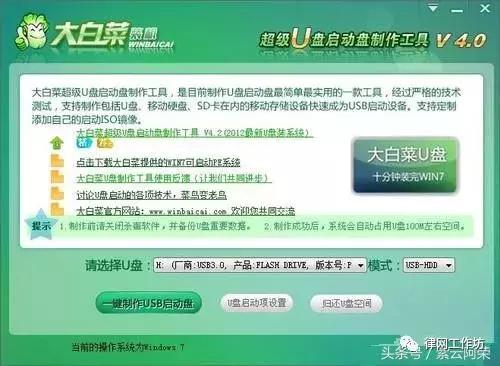
大白菜安装U盘启动盘制作工具界面
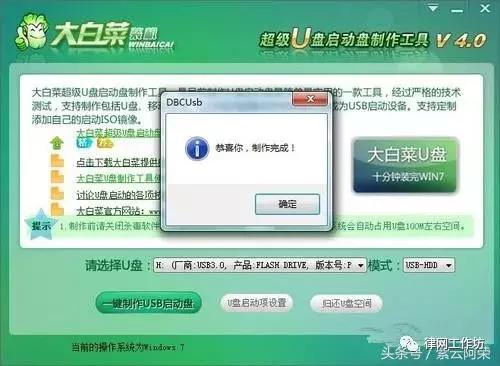
大白菜安装U盘启动盘制作完成
制作大白菜U盘启动工具只需轻轻按一键制作USBU盘启动盘制造可以通过启动盘选项完成。U盘启动盘制造工具内嵌Windows PE系统,集成DOS工具箱、分区等工具功能齐全。

大白菜U盘启动工具操作主界面
我们将U盘作为第一个启动项白菜U盘工具的主界面,点击运行一键还原系统选项。

大白菜U盘启动工具Ghost版本选择
然后我们进去了Ghost选择版本界面,选择第五项Ghost 11.5”,进入Ghost操作主界面。
用户使用Ghost软件安装Win7、首先需要下载Win7镜像文件容量不足4GB,可放在大白菜或老毛桃上启动U盘的副盘以放在硬盘上。
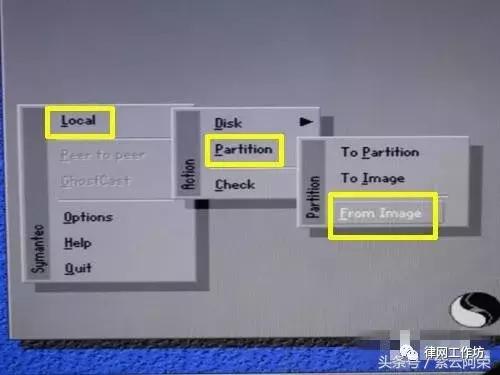
第一步:打开打开From Image”选项
(1) 首选打开Ghost进入界面后,选择工具Local”→“Partition”→“From Image”。
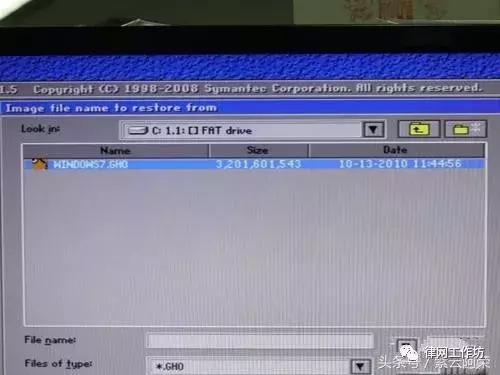
第二步:选择Win7镜像文件
(2)用户从Look in寻找Win7镜像文件。例如,如果在U盘上安装镜像文件,打开U盘的根目录,可以看到WINDOWS7.GHO”,双击“WINDOWS7.GHO或单击Open进入下一个安装步骤。

步骤三:Win7镜像文件说明
(3)我们需要选择Win7系统镜像源数据源,即安装U盘GHO文件,Win7系统镜像的数据源封包格式为NTFS,占据约10GB我们需要点击空间OK”确认。
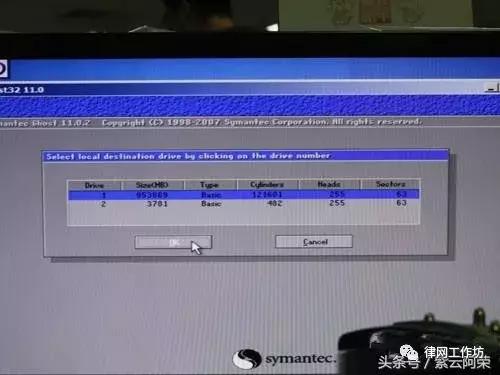
第四步:选择目标数据硬盘
(4)然后我们需要选择目标数据硬盘,即升级的新硬盘(Drive1,Size容量为953869MB),并点击“OK”确认。
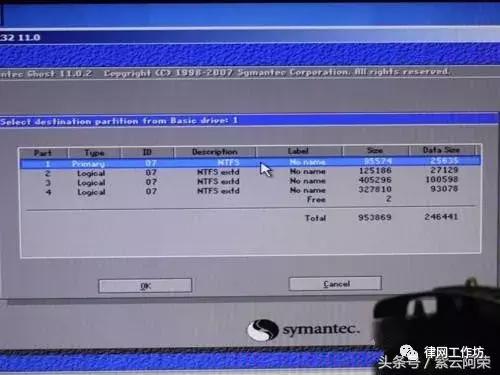
第五步:选择Win7系统镜像的指定分区
(5)我们需要指定目标数据硬盘的系统安装分区,Primary即主分区(Part1)是安装操作系统的地方。我们选择好Win7系统镜像指定分区后,点击OK”。

第六步:恢复Win选择窗口7系统镜像
(6)我们看到了Ghost进入还原Win7系统镜像页面,弹出窗口提示将覆盖目标硬盘的指定分区,点击YES可以开始还原Win7系统镜像。
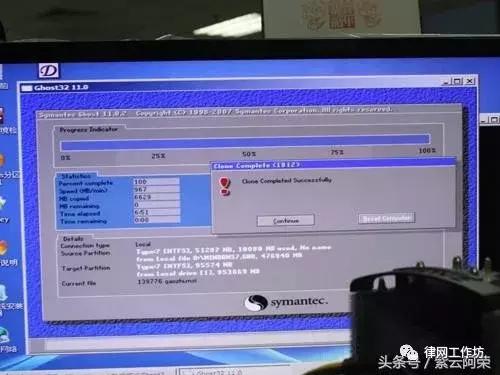
步骤七:Win7系统镜像还原完成
(7)Ghost还原数据覆盖过程大约需要6-7分钟,当Win7系统镜像全部覆盖指定分区,系统提示继续操作或重启计算机。此时已完成,重启电脑后即可进入大家熟悉的地方Win7操作系统。
电脑网






